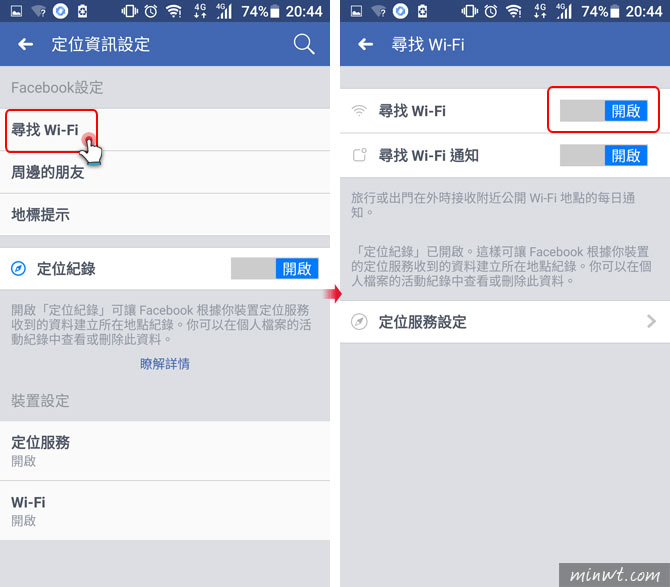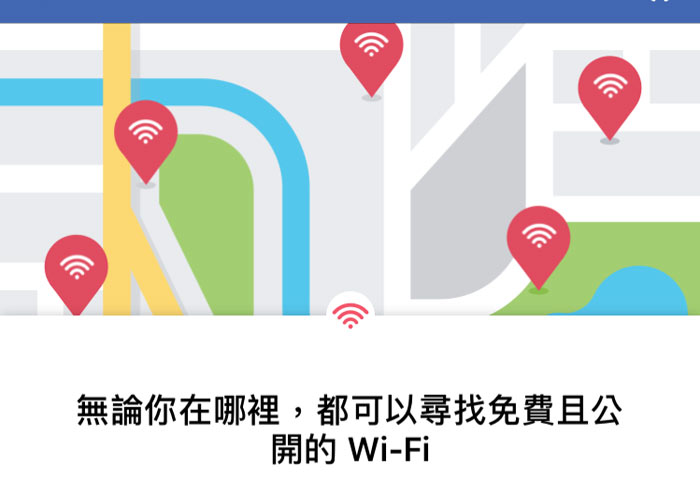
現在幾乎是人人有手機,手機台台有網路的時代。可是雖然有網路,卻不見得都是吃到飽呀,為了不超過所能使用的流量,WiFi就變的非常重要囉!!現在Facebook有增加了一個新的功能,幫助我們找尋所在位置附近所有的WiFi ,而且還可以幫我們導航到想使用的WiFi據點,透過這樣的方式來多多利用WiFi,就不用擔心原有的流量一下子就用完囉,可以平時多利用WiFi,將流量保留,以備在無WiFi的環境時,發生沒網路能使用的窘境。
Facebook裡的這個尋找WiFi的功能,所在位置並不難找,而且設定上也很簡單,再加上是Facebook本身的功能,所以不管是iQS或Android系統都有,只是介面有些小小的不同喔。接下來就讓小的簡單的來說明這個新功能的設定方法吧。以下,小的會先說明iOS的部份,接著再說明Android的部份喔。
Step1
iOS的部分是,首先進到Facebook後,點選右下方的功能鍵選項,找到【尋找Wi-Fi】,點進去。就會跳出「尋找Wi-Fi」的畫面喔,這裡只要按下【啟用「尋找Wi-Fi」】就可以囉。
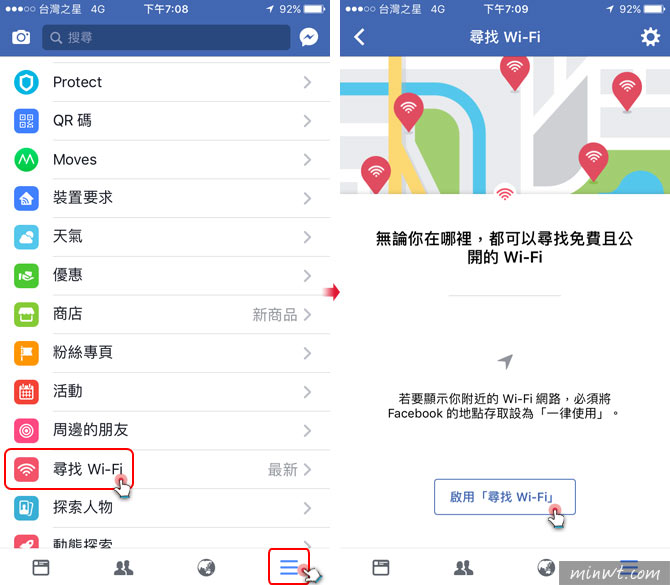
Step2
按下「尋找Wi-Fi」後,就會跳出目前您的所在地附近所有的Wi-Fi喔,畫面底下會出現離你最近的,可選擇【前往粉絲專頁】看介紹,或是【路線】來知道如何抵達此Wi-Fi的所在地喔。或是也可以點選右上角的【清單】,就可以看到附近所有的Wi-Fi及前往所需時間喔。
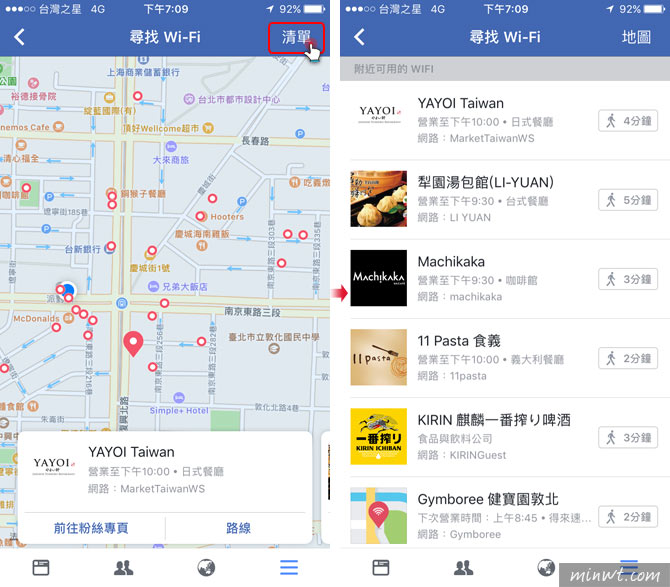
Step3
點下你想前往的Wi-Fi後,畫面會跳出兩個選項【開啟粉絲專頁】,或是【規劃路線】。按下【規畫路線】後,就會出現簡易地圖,告知您目前所在地到Wi-Fi所在地所需時間及行進方法,如再按下【前往】,就會跳到Google Map,直接幫您導航過去喲。
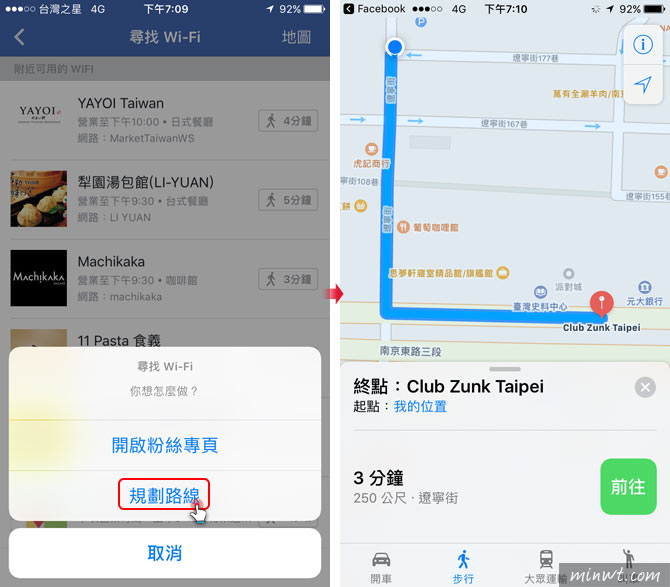
Step4
接下來是說明Android的部份,打開facebook後,點選右上方的功能鍵,在應用程式的部份就會看到【尋找Wi-Fi】喔,點選進去後,就會出現【尋找Wi-Fi】,只要點下下方的【啟用「尋找Wi-Fi」】就可以囉。
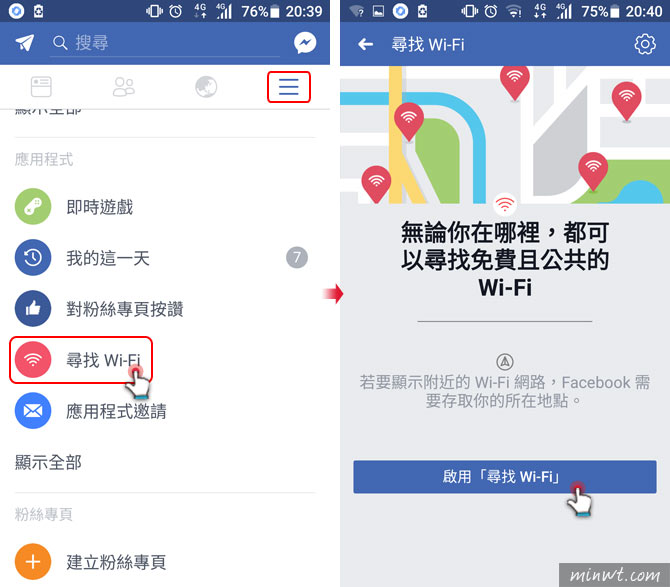
Step5
進來後,會直接出現所在地附近的所有Wi-Fi讓你選擇,但和iOS有點小小不同的是,Android不會在這裡就顯示前往這個Wi-Fi地點所需的時間喲。點選想前往的Wi-Fi後,底下會出現【瀏覽粉絲專頁】及【規劃路線】供選擇喔。
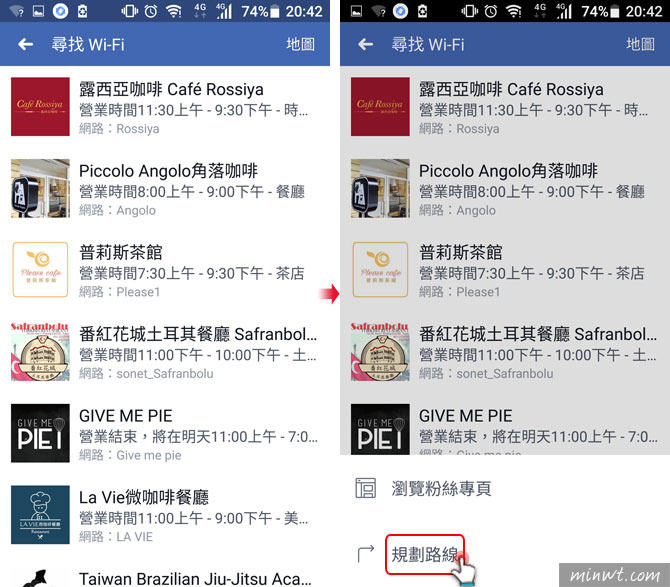
Step6
Android系統的話,點選了【規劃路線】之後,就會直接連到Google Map,提供你前往的方向及所需的時間喲。大家快來把尋找Wi-Fi打開吧。
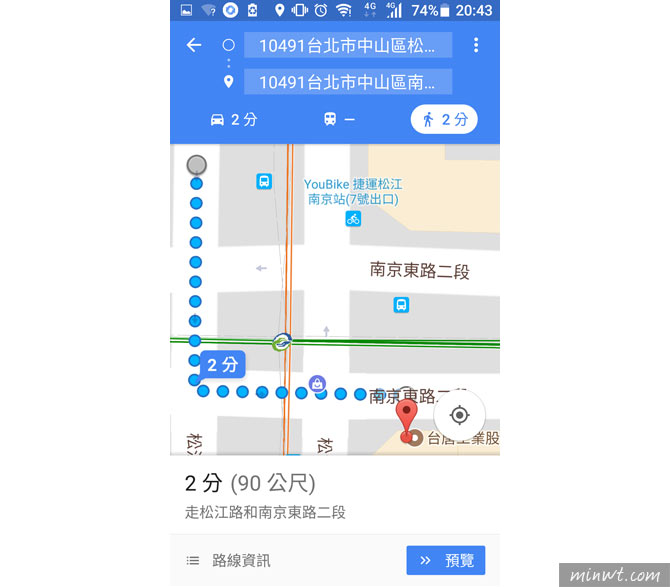
Step7
另外啊,小的在測試Android的手機時有發現,如果在前面的方法找不到【尋找Wi-Fi】的話,可以先從功能鍵中,先點選【帳號設定】,之後再點選【地點】。
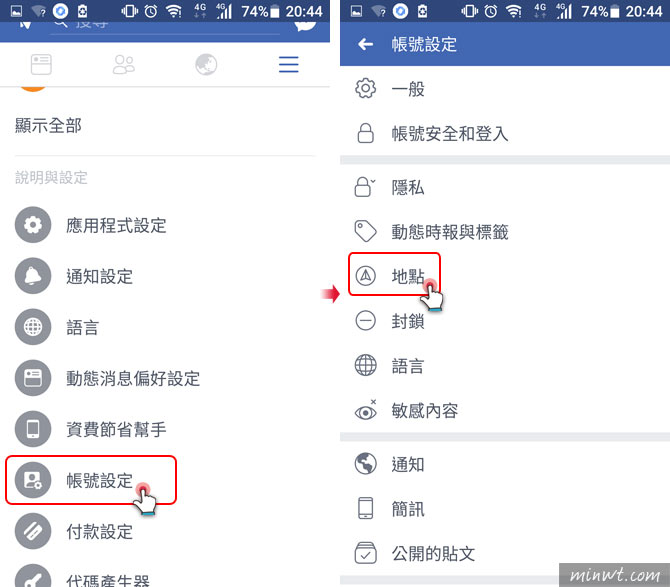
Step8
進到【定位資訊設定】後,點選【尋找Wi-Fi】後,將【尋找Wi-Fi】的功能變成【開啟】。就可以回到功能鍵點選【尋找Wi-Fi】,附近的Wi-Fi清單就會出現囉。